1.Open IDEA,choose "New-->Project"
2.Choose "Spring Initializr"
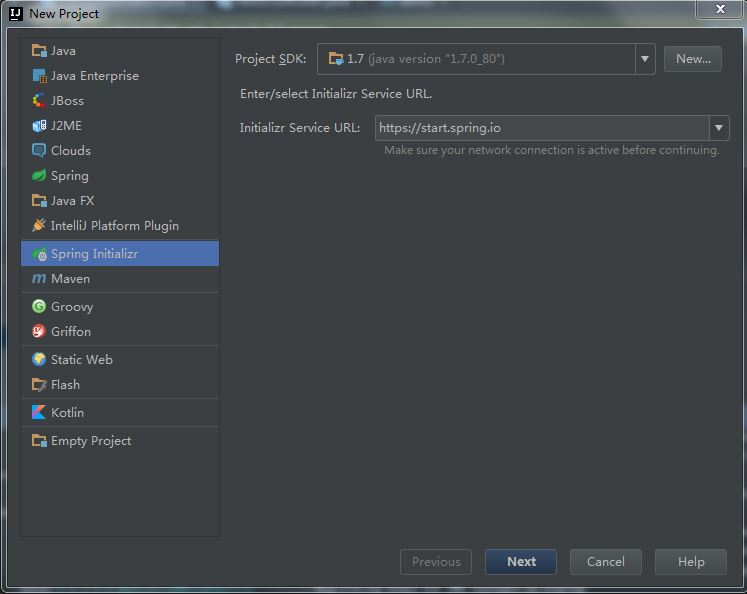
3. Choose java 1.7 version,then next
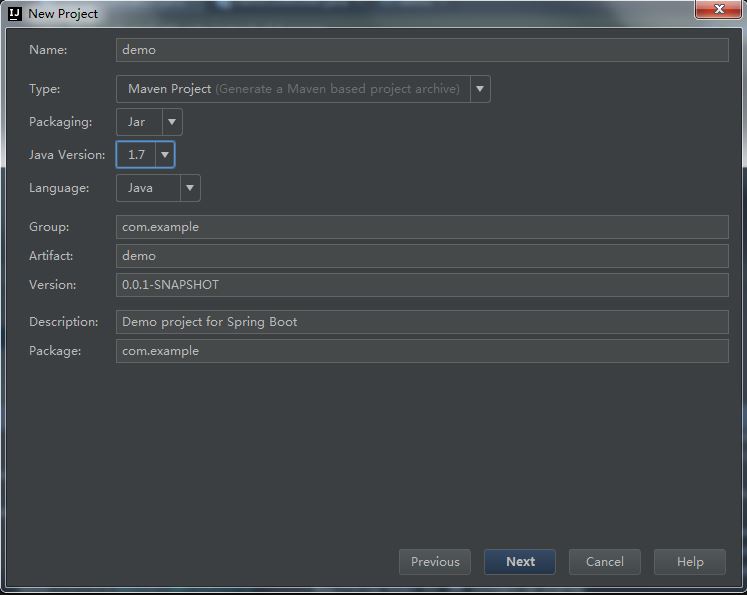
4. Choose "Web"
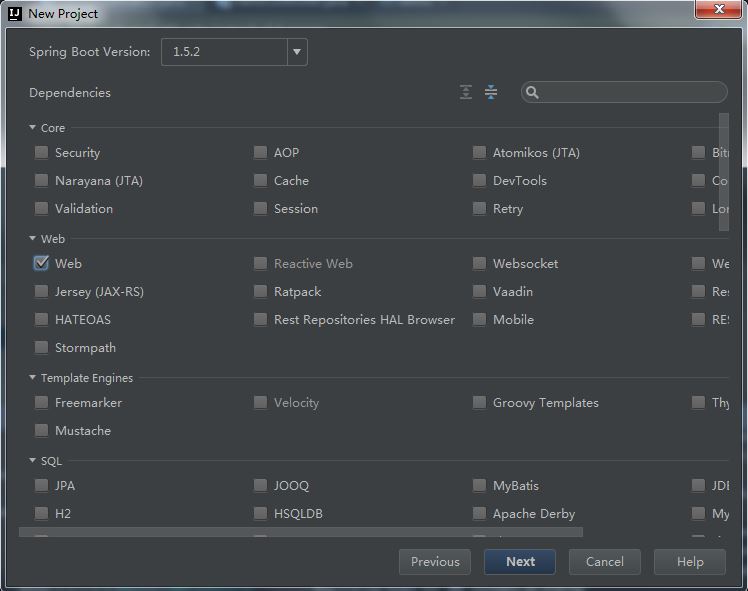
5. Fill out the project name,and choose the project location
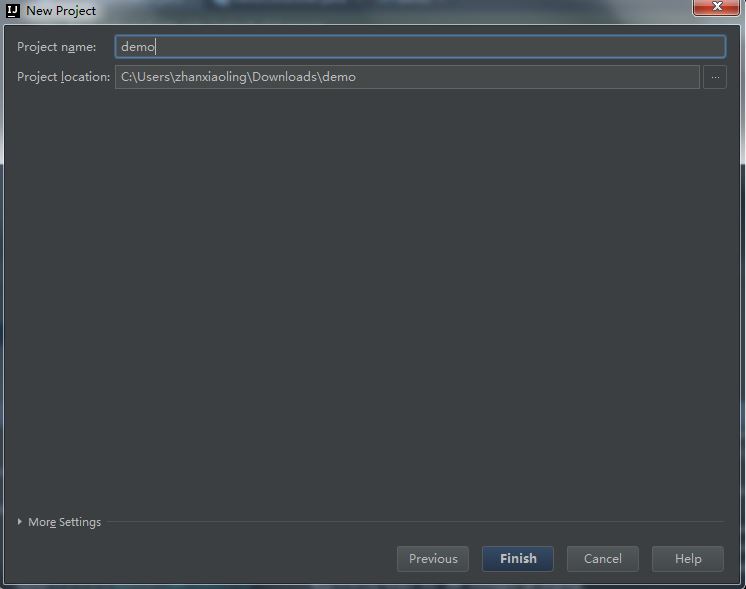
6. 将"
.mvn
mvnw
mvnw.cmd"文件删掉
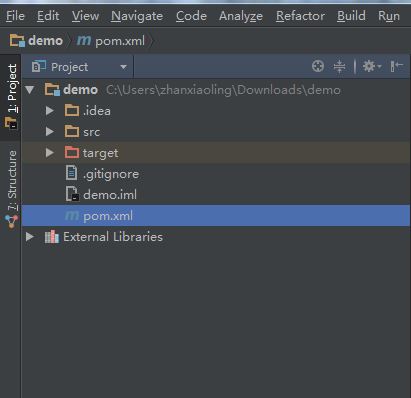
7. show the project
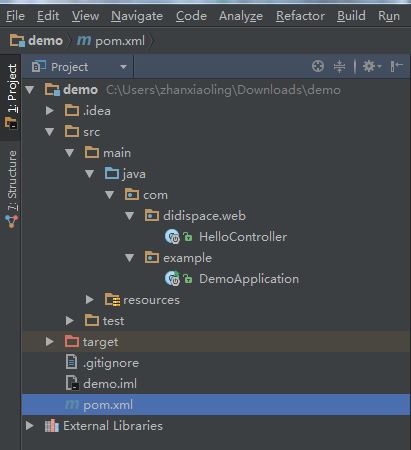
8. Application:
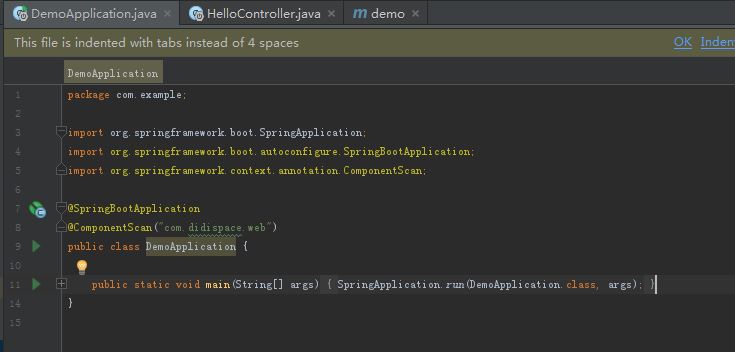
9. create controller
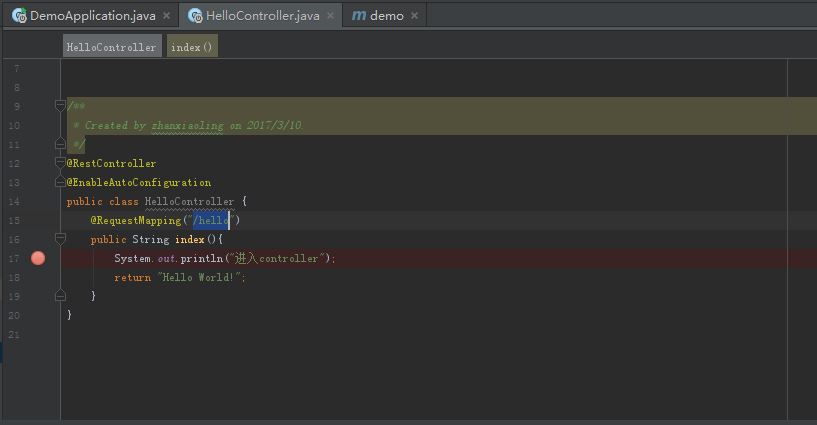
10. Run Application
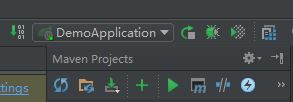
11. start project
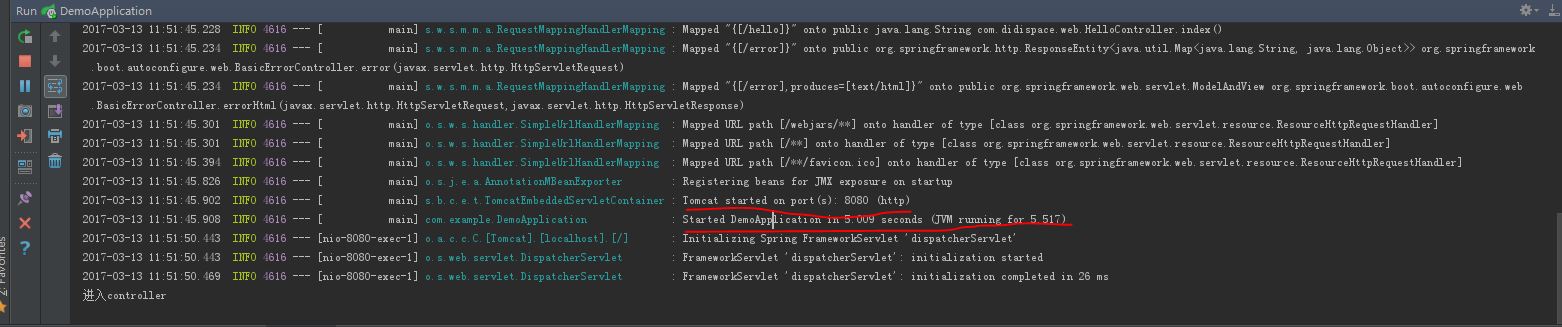
12. Now we input the address on the browser

总结
以上所述是小编给大家介绍的IntelliJ IDEA 创建spring boot 的Hello World 项目(图解),希望对大家有所帮助,如果大家有任何疑问请给我留言,小编会及时回复大家的。在此也非常感谢大家对亿速云网站的支持!
亿速云「云服务器」,即开即用、新一代英特尔至强铂金CPU、三副本存储NVMe SSD云盘,价格低至29元/月。点击查看>>
免责声明:本站发布的内容(图片、视频和文字)以原创、转载和分享为主,文章观点不代表本网站立场,如果涉及侵权请联系站长邮箱:is@yisu.com进行举报,并提供相关证据,一经查实,将立刻删除涉嫌侵权内容。